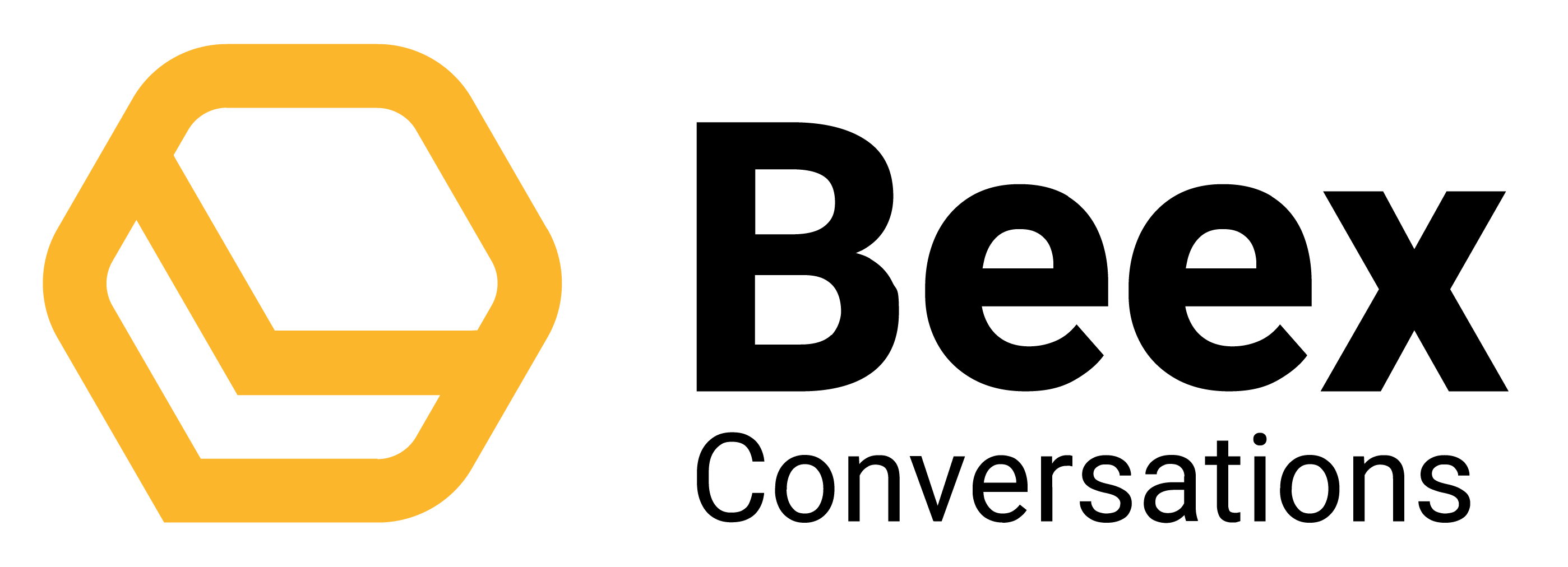
- Primeros pasos
- Características
- WhatsApp Business API
- Facebook Messenger
- Instagram
- Chatbots
- Integraciones
- Precios y pagos
- Productos y ventas
- WebChat
- Campañas
Campos personalizados para productos

Ticker te permite crear los productos que tu negocio comercialice y poder asignarlos a las conversaciones (tickets) que tengas por los diferentes canales. Si quiere saber más de esto, revisa este docs.
Ahora, al momento de crear un producto, hay campos por defecto que debes considerar, como el nombre, descripción, marca, moneda en que lo comercializas y precio.
¿Pero qué pasa si tienes datos que quieres considerar en tus productos aparte de los por defecto? Por ejemplo, colores, tamaños, fechas de fabricación y mucho más. Para esto te sirven los campos personalizados de productos, para que puedas crear todos ellos y puedas tener más detalle de cada uno.
Existen 3 tipos de campos personalizados que puedes crear:

- Texto: Podrás agregar texto, número o combinación de ambos. Esto es un campo libre para llenar.
- Dropdown: Tipo lista. Puedes agregar opciones y decidir si solo quieres que se pueda seleccionar una opción o varias.
- Date: Tipo fecha.
¿Cómo creamos un campo personalizado en productos?
Vayamos con un ejemplo real:
1️⃣ Clickeamos en el botón «+ Crear campo«.
2️⃣ Seleccionamos el tipo de campo. Para nuestro ejemplo, crearemos un campo «Color», del tipo lista (dropdown), donde tengamos 4 diferentes colores.
3️⃣ Configuramos el campo. Le damos un nombre y las opciones:

4️⃣ Ya tenemos nuestro nuevo campo personalizado:

5️⃣ Ahora, para asignar este nuevo campo personalizado a un producto, vamos al apartado de «Mis productos» y editamos el producto deseado:

6️⃣ Clickeamos en «+ Agregar campo customizado«:

7️⃣ Seleccionamos el campo que acabamos de crear «Color»:

8️⃣ Luego, seleccionamos el dato del campo, en este caso será el color rojo:

9️⃣ Para el ejemplo, agregaremos un campo personalizado más que creamos anteriormente. En este caso, el tamaño Mediano. Por último, damos click a «Editar producto» para que se guarden los cambios:

Ahora ya creaste un campo personalizado y lo asignaste a un producto. Recuerda que puedes hacerlo con todos tus productos, para que cuenten con información específica acorde a tu negocio.
Para asignar un producto que hayas creado a un ticket, te dejo este docs para que sepas cómo.
¡Listo! Ya aprendiste cómo funcionan los campos personalizados para los productos en Ticker. Recuerda que siempre puedes contactarte con nosotros a conversations@beexcc.com. ¡Gracias!
⚡️El equipo de Beex
 Regresar
Regresar